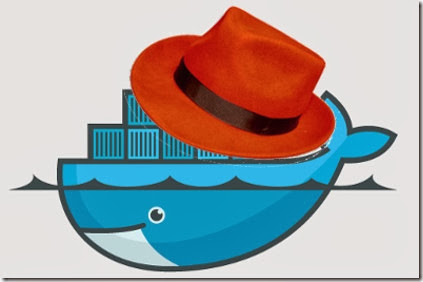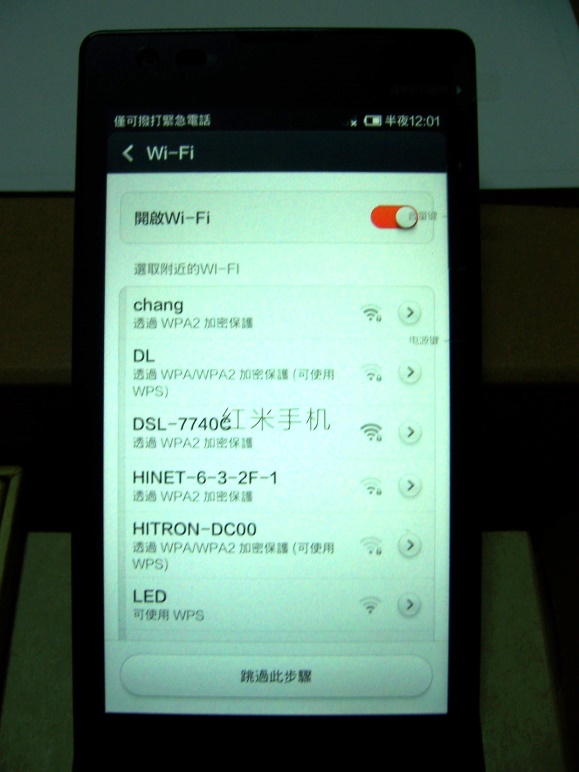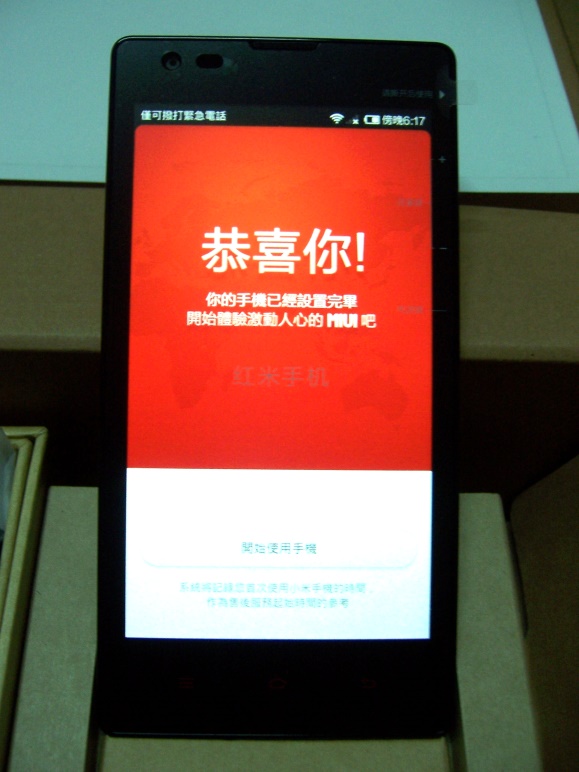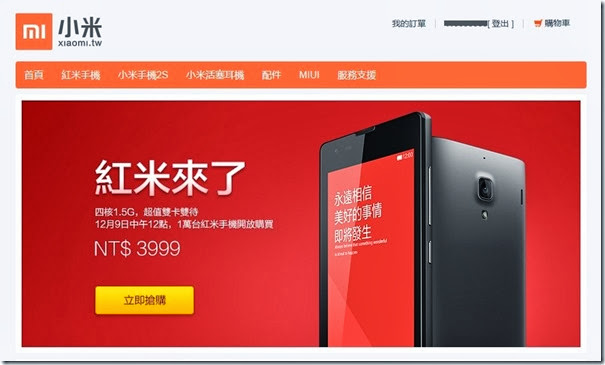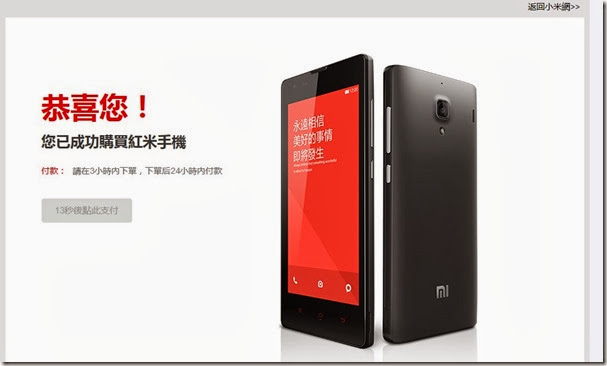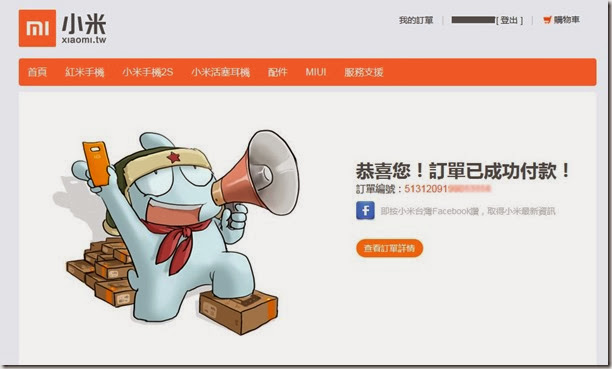文/戴廷芳 2013-12-22
用Linux Container分配實體資源 免VM也能提供獨立執行環境
紅帽(Red Hat)推出新版Linux作業系統Red Hat Enterprise Linux 7(簡稱RHEL 7)測試版,新增Linux Container的功能,提供目前主流的Hypervisor虛擬化之外的另一種選擇。Linux Container不需透過虛擬化平臺Hypervisor來模擬所有的硬體裝置,可以直接分配實體伺服器資源,如運算、網路、儲存等給每一個Container環境內執行的程式。
RHEL 7不用虛擬機器,也能提供類似虛擬機器效果的獨立執行環境,而且Container還不需像虛擬機器那樣得安裝作業系統,可減少對實體運算資源的消耗。Red Hat尚未公布正式上市時間。
Red Hat在2010年推出RHEL 6,時隔3年,以Fedora 19和Linux 3.10核心為基礎推出新版本RHEL 7。該版的目標是讓應用程式部署能橫跨硬體機(Bare Metal)、虛擬機器和雲端基礎架構環境,來提供更有彈性、擴充性和效能的應用程式架構。
Linux Container分配實體資源,提供獨立執行環境
紅帽軟體臺灣分公司資深解決方案架構師游政杰表示,RHEL 7新增的Linux Container功能,提供Hypervisor虛擬化之外的另一種選擇。
Linux Container在作業系統核心(Kernel)層建立了一個Container專用的名稱空間(Namespace)來分配伺服器的各種實體資源,可 以用一套統一的識別機制來分配運算、網路、儲存、使用者資料、通訊等系統資源。例如都用「ID 1」來標記Container 1所使用的資源,在Container 1中的應用程式就只使用標記了「ID 1」的實體資源。例如ID 1的運算、ID 1的網路、ID 1的儲存、ID 1的使用者資料、ID 1的通訊等。也可以再標記「ID 2」的實體資源,供Container 2使用。
如此一來,不同的Container就能各自擁有獨立不受干擾的實體資源可用,來達到獨立執行環境的效果,讓應用程式獨占這些被指派的資源,不需像Hypervisor需要將資源集中到資源池(Resource Pool),再透過虛擬機器重新分配資源。
游政杰表示,Linux Container提供了一種多租戶(Multi-tenancy)環境,在實體主機中分隔出數個獨立的Container環境,每個Container 就像作業系統裡的沙盒(Sandbox),所以也不必像虛擬機器需要安裝作業系統,Container就能讓不同應用程式或不同執行環境各有獨立的運作空 間,就像房子內設置了許多隔間,每個隔間都有各自的控制機制,來確保運算資源和存取安全性的獨立。
RHEL 7檔案系統預設採用XFS格式
RHEL 7其他新特色,如新版的檔案系統預設採用XFS格式,可支援容量500TB的儲存系統。Red Hat平臺產品管理資深經理Ron Pacheco表示,使用XFS有助於提供可擴充性和效能佳的資料系統來因應大資料的需求。
游政杰表示,在同一個作業系統下,資料可以在Ext 4和XFS兩種檔案系統間互相搬移,且作業系統從舊版的Ext4升級到XFS環境,RHEL 7會自動處理相容問題。企業也可自選偏好的檔案系統格式。
另外,RHEL 7也提供本地端升級功能,可在單機中將RHEL 6.5版升級至RHEL 7版本,也可以將虛擬機器上的RHEL 6直接升級至RHEL 7,不需修改虛擬機器設定或者是停機。
此外,新版也加強網路設定和應用,支援更多網路協定,例如可支援40GB乙太網路。文☉戴廷芳
資料來源:http://blog.powerweb.tw/2013/12/red-hat-linux-7-linux-container/